xp系统减少关闭电脑等待时间的方法
发布日期:2019-07-16 作者:专注于电脑系统 来源:http://www.08153.com
今天和大家分享一下关于对xp系统减少关闭电脑等待时间设置的方法,在使用xp系统的过程中经常不知道如何去对xp系统减少关闭电脑等待时间进行设置,有什么好的办法去设置xp系统减少关闭电脑等待时间呢?在这里小编教你只需要 1、 我们同时按下键盘上windows键+R键,或者在“开始”菜单中的附件中,找到并调出“运行”并输入“regedit”再点击“确定”,打开“注册表编辑器”。 2、在打开的“注册表编辑器”的窗口中,我们依次找到“HKEY_LoCAL_MACHinEsYsTEMCurrentControlsetControl”。点击“Control”文件夹找到右侧的“waitToKillserviceTimeout”。就搞定了。下面小编就给小伙伴们分享一下对xp系统减少关闭电脑等待时间进行设置的详细步骤:
1、 我们同时按下键盘上windows键+R键,或者在“开始”菜单中的附件中,找到并调出“运行”并输入“regedit”再点击“确定”,打开“注册表编辑器”。
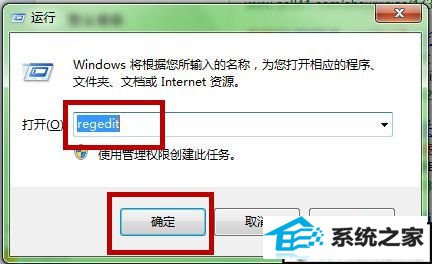
2、在打开的“注册表编辑器”的窗口中,我们依次找到“HKEY_LoCAL_MACHinEsYsTEMCurrentControlsetControl”。点击“Control”文件夹找到右侧的“waitToKillserviceTimeout”。
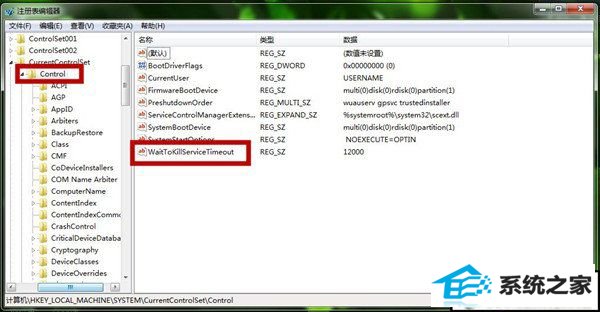
3、我们双击“waitToKillserviceTimeout”,在弹出的“编辑字符串”窗口,可以看到默认的“数值数据是12000”,即代表12秒。
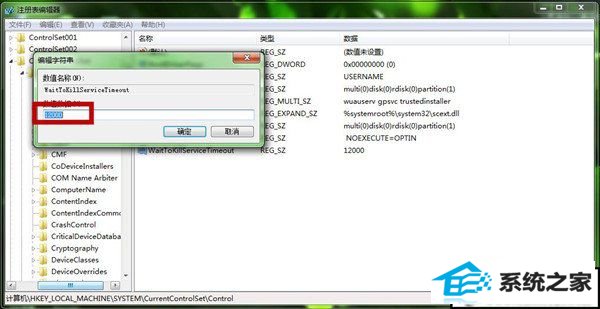
4、 在“编辑字符串”窗口中,我们将数值数据中的12000改为1000,即1秒,然后点击“确定”,关机重启即可。
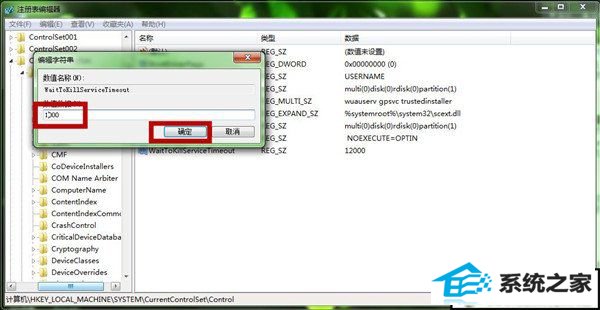
后记:
除了加速关闭服务时间外,提供了加速开机速度的教程,感兴趣的朋友可以进行搜索。
- 上一篇:xp系统刻录机使用的图文方案
- 下一篇:xp系统查看硬件基本配置的操作办法